概要
USBメモリは、音楽や仕事のドキュメントなどのファイルを保存するために多くの人に好まれています。次に、CDのファイルをUSBメモリに素早くコピーする方法を説明します。
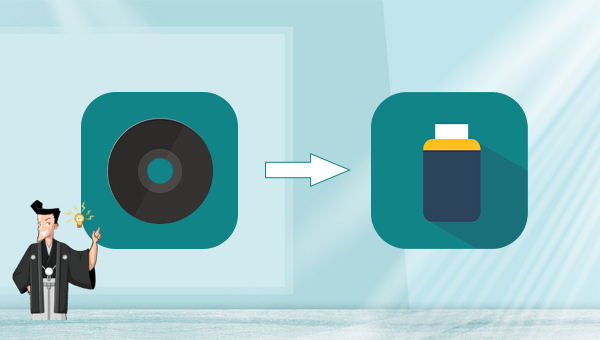
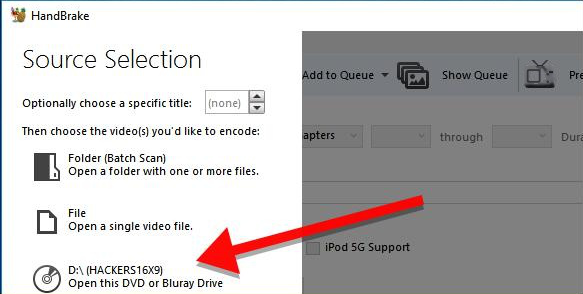
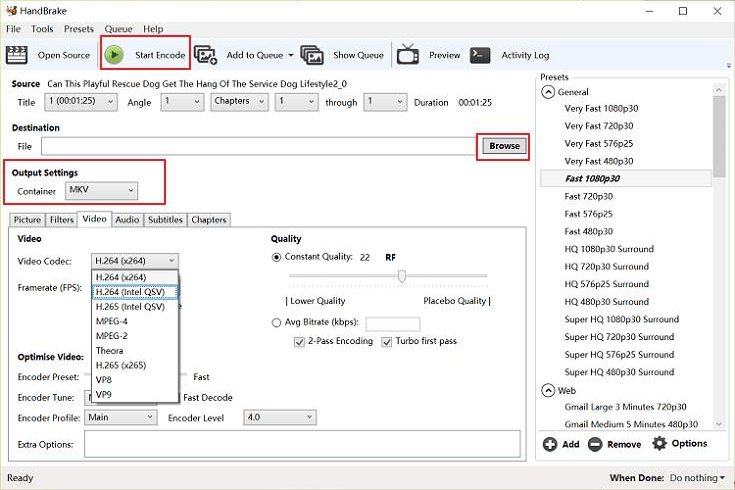
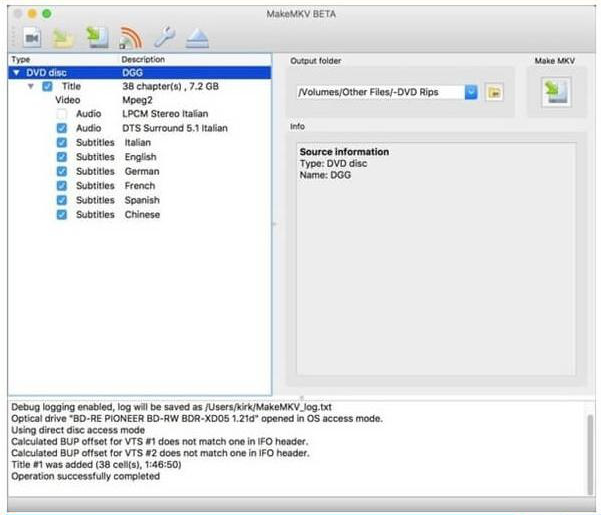

多機能 トリミング、カット、録音、結合、形式変換、動画から音声抽出、ID3タグ編集、iTunesに転送、CDの音楽取出し、CDに焼く、特効追加等機能ある。
無料 フリーで全機能利用可能!(非商用のみ)
強力 MP3 , M4A , WAV , ACC 等各形式音声ファイル対応。Windows 10 , 8.1 , 8 , 7 , Vista , XP対応。
操作容易 操作が直感的にわかりやすい。初心者も簡単に利用可能。
日本語対応 インターフェースは日本語化されている。
多機能 音声録音・編集可能。
無料で強力 多数形式対応。
操作容易 初心者も簡単に利用可能。
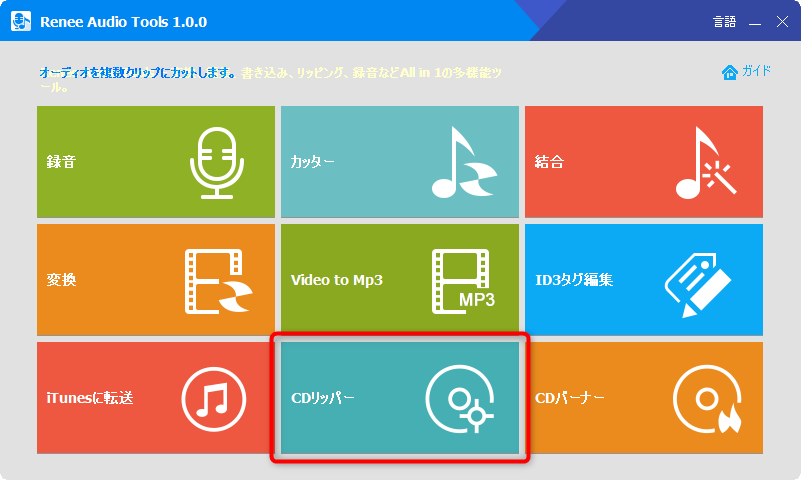
2.CDリッパーインターフェイスで、「ファイルを追加」ボタンをクリックすると、対応するCDデバイスが表示され、選択します。
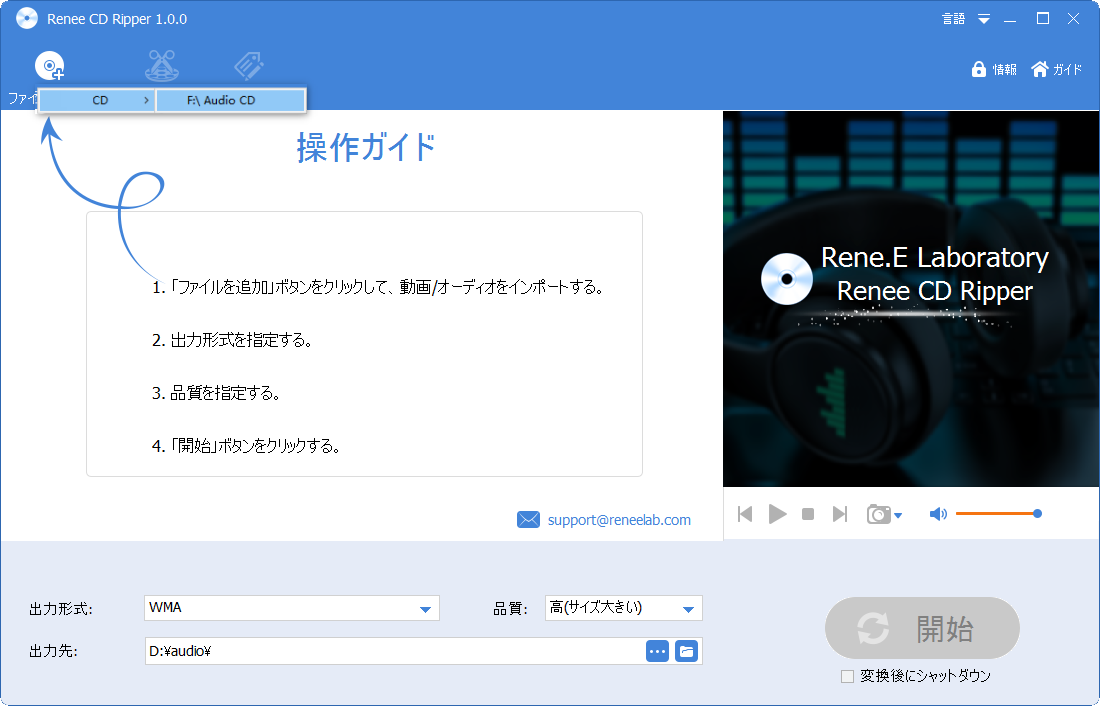
3.CDの音楽を全部取り込み、画面に表示されます。保存したい音楽にチェックを入れて、出力形式にwavを指定し、「開始」ボタンをクリックします。
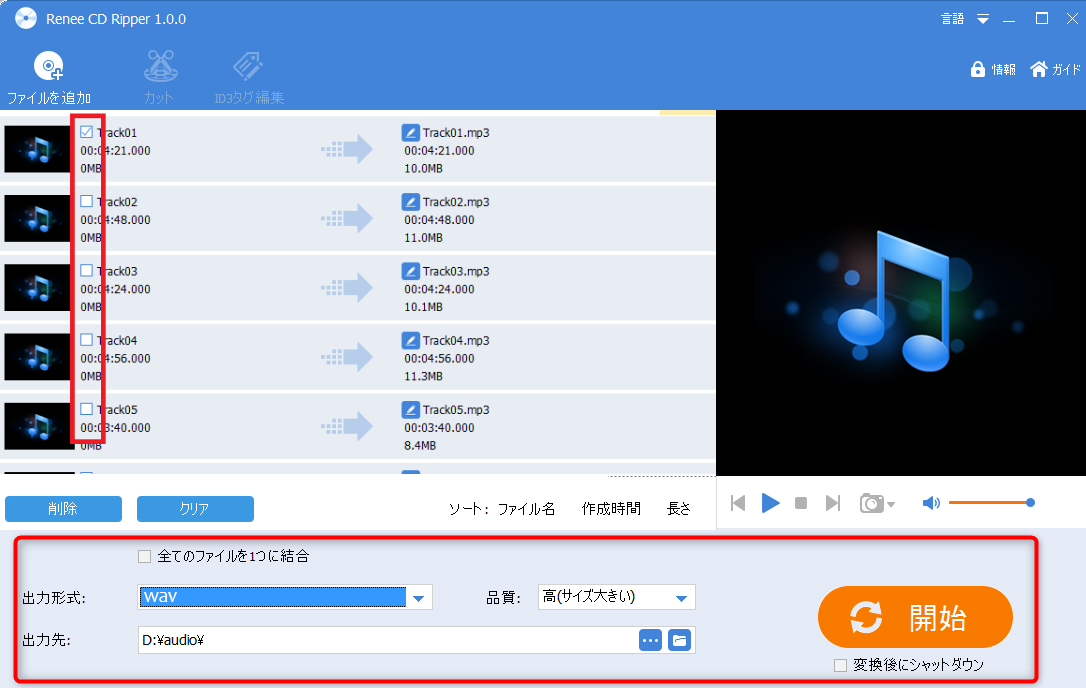

- 録音:PCの音とマイクの音の録音をサポートします。
- カット:オーディオクリップのカット、オーディオ再生速度の調整、サウンドとボリュームの調整などをサポートします。
- 結合:複数のオーディオファイルを1つの完全なファイルに結合します。
- 変換:さまざまなオーディオファイルフォーマット間の変換を実現でき、カット、速度調整、音声変更、ミキシング、ID3エディターなどの機能モジュールも提供します。
- Video to MP3:動画をMP3、WAV、AAC、M4Aなどのオーディオ形式に変換します。
- ID3タグ編集:曲のタイトル、アーティスト、アルバム、年、ジャンルなどのオーディオファイルの詳細を編集します。
- iTunesに転送:オーディオファイルをiTunesに追加します。
- CDリッパー:CDからオーディオファイルを取り込み、PCに保存します。
- CDバーナー:オーディオファイルをPCからCDに書き込みます。

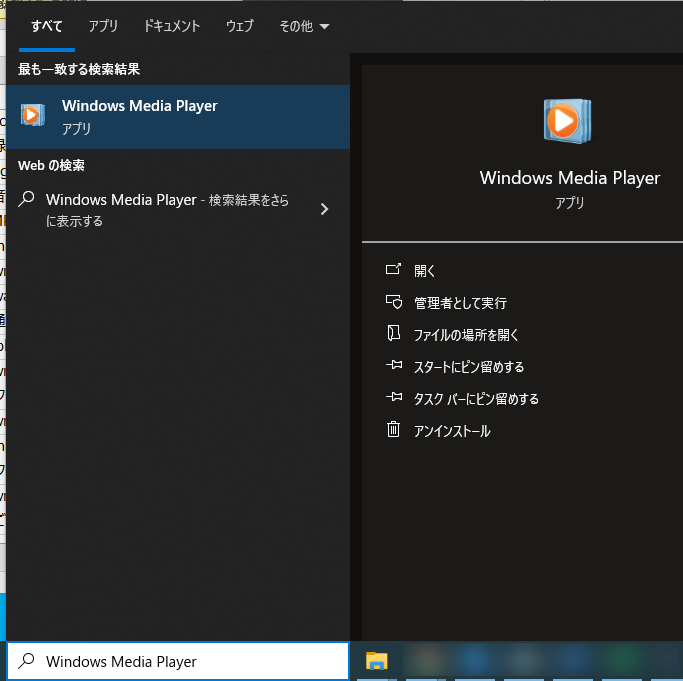

3.「形式」-「MP3」/「WAV」をクリックします。

4.取り込みたい曲にチェックを入れ、「CDの取り込み」ボタンをクリックします。取り込んだ音楽ファイルは、既定では「ミュージック」フォルダーに保存されます。コピーしたい CD コンテンツをすべて選択し、USBメモリに貼り付けます。

関連記事 :
2023-04-28
Yuki : 窓の杜でMP3結合するためのソフトがたくさんあります。この記事は、MP3結合するための便利ツールを紹介します。
2023-04-25
Satoshi : この記事では、MP3 ファイルを結合するための 5 つの推奨ソフトウェアとオンライン ツールを紹介します。インストール不要なMP...
2023-04-03
Yuki : この記事は、Windows Media Audio (WMA) ファイルを MP3 ファイル形式に簡単に変換するための 5つのフ...
2022-06-14
Yuki : この記事はOGGをMP3に変換する方法4つを紹介します。変換ソフトとオンライン変換ツールを利用しています。OGG、MP3ファイル...


